
Question : Win11 ne parvient-il pas à reconnaître les écouteurs filaires ? Si vous rencontrez ce problème, vos écouteurs filaires risquent de ne pas se connecter à votre ordinateur Windows 11. Il s’agit d’une obsession courante qui touche de nombreux utilisateurs. Cela peut être dû à des problèmes de connexion, à des pilotes obsolètes ou à des paramètres système incorrects. Pour vous aider à résoudre ce problème, notre éditeur PHP Zimo a élaboré un guide complet qui couvre les éléments suivants : Étapes de dépannage courantes Comment mettre à jour ou réinstaller les pilotes audio Vérification des paramètres sonores dans Windows 11 Dépannage des autres Problèmes potentiels, tels qu'une panne matérielle
Win11 ne reconnaît pas l'analyse des problèmes des écouteurs filaires
1. Assurez-vous d'une connexion correcte : vérifiez si les écouteurs sont connectés dans des conditions optimales
1. Si votre casque ne fonctionne pas correctement sous Windows 11. , vous devez d'abord vous assurer que votre câble USB est connecté de la meilleure façon à votre PC. Essayez donc de vérifier les ports casque et d’alimentation.
(1) Avant de faire cela, vous devez également envisager de couper l'alimentation, puis de rallumer le casque et le PC. Surveillez également tout changement de signal lorsque vous branchez le câble.
(2) Recherchez les éléments suivants : Un son connecté ou une lumière clignotante constante sur le PC ou le casque, ce qui signifie qu'ils sont en mode d'appairage.
2. Vérifiez si le câble est défectueux
(1) Après avoir confirmé que votre câble de données et votre casque sont correctement connectés, mais que votre appareil ne fonctionne toujours pas correctement, vous devez également vérifier si le câble de données Il y a un problème.
(2) Par conséquent, nous vous recommandons fortement de connecter le même câble à un autre ordinateur pour voir s'il fonctionne de la même manière. Il s’agit d’une option valable pour les écouteurs Bluetooth et ordinaires.
(3) De plus, pour ceux qui utilisent des appareils Bluetooth, vous pouvez également connecter différents câbles à votre PC et à vos écouteurs.
2. Vérifiez si le casque est défini comme périphérique par défaut sous Windows 11
(1) Cliquez avec le bouton droit sur l'icône du son dans la barre des tâches et sélectionnez Son.
(2) Sélectionnez l'onglet de lecture et cliquez sur les écouteurs.
(3) Cliquez sur le bouton « Définir par défaut », puis cliquez sur « OK ».
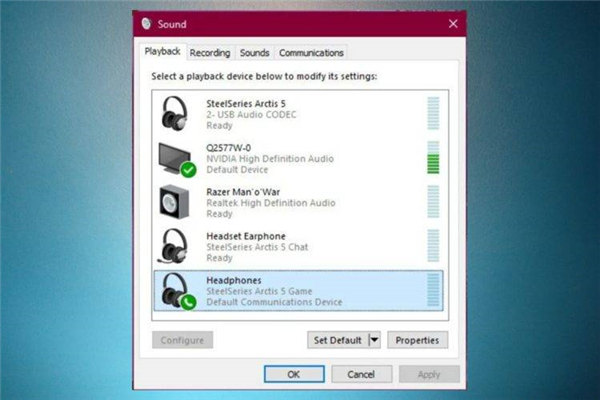
3. Réinitialisation du casque sous Windows 11
(1) Si le problème est lié à une erreur aléatoire sur l'appareil, la réinitialisation du casque entraînera une aide à la différence. En général, cette opération est similaire aux appareils associés.
(2) Vous devez trouver le bouton d'alimentation et le maintenir enfoncé jusqu'à ce que le voyant bleu ou rouge du casque Bluetooth clignote en bleu ou en rouge. Cependant, cela peut parfois varier en fonction des circonstances.
(3) Si la solution générique ne fonctionne pas, nous vous recommandons d'ouvrir n'importe quel navigateur Web et de rechercher le guide d'utilisation complet avec le nom du fabricant.
4. Vérifiez les mises à jour Windows
(1) Ouvrez les paramètres.
(2) Accédez à Windows Update.
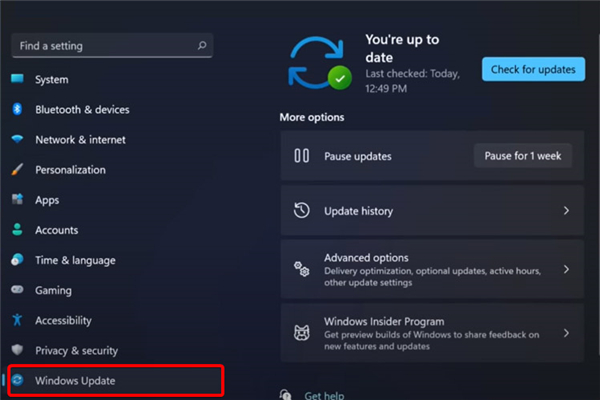
(3) Sélectionnez Rechercher les mises à jour.
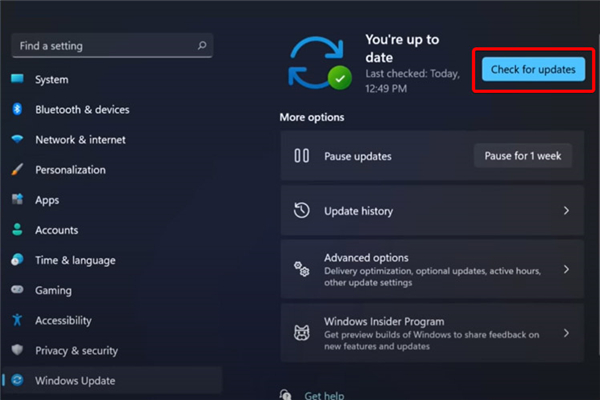
5. Exécution du dépannage du système
(1) Ouvrez les paramètres.
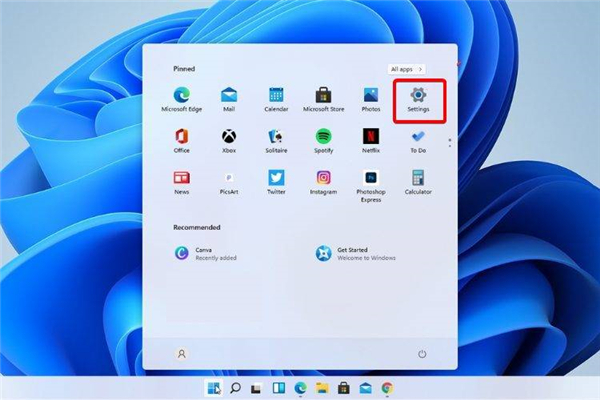
(2) Accédez au système.
(3) Regardez vers la droite, faites défiler vers le bas et cliquez sur Dépanner.
(4) Sélectionnez les préférences de dépannage recommandées. OiGqdDmiAs-1
6. Mettez à jour vos pilotes audio et audio pour que votre casque fonctionne correctement
(1) La méthode la plus efficace si votre casque ne fonctionne pas sous Windows 11. Une possibilité est de mettez à jour vos pilotes audio et audio.
(2) Les pilotes font partie des composants logiciels les plus importants de nos systèmes d'exploitation. Par conséquent, pour éviter d’avoir des ennuis, il est nécessaire de les maintenir à jour en permanence.
Il y a deux façons de procéder et nous sommes là pour vous montrer comment.
6.1 Exécuter manuellement le programme
Ouvrez le gestionnaire de périphériques.
Développez l'entrée et la sortie audio.
Faites un clic droit sur votre casque et sélectionnez Mettre à jour le pilote.
Cliquez pour rechercher automatiquement les pilotes.
En utilisant cette option, Windows recherchera sur votre PC le meilleur pilote disponible et l'installera sur votre ordinateur.
6.2 Programme d'exécution automatisé
Contrairement à l'option ci-dessus, cette option s'avère beaucoup moins chronophage. Par conséquent, toutes les opérations requises seront effectuées automatiquement.
Vous vous demandez peut-être comment cela est possible. Dans ces domaines, sachez que vous pouvez obtenir une assistance supplémentaire en utilisant des outils spécialisés.
Nous parlons de logiciels tiers qui peuvent installer, analyser, mettre à jour et réparer n'importe quel pilote sur votre ordinateur.
Ainsi, vos efforts seront minimes et vous n’aurez pas à vous soucier de maintenir vos pilotes à jour manuellement.
Ce qui précède est le contenu détaillé de. pour plus d'informations, suivez d'autres articles connexes sur le site Web de PHP en chinois!
 Utilisation de UpdatePanel
Utilisation de UpdatePanel
 Comment configurer WeChat pour qu'il exige mon consentement lorsque des personnes m'ajoutent à un groupe ?
Comment configurer WeChat pour qu'il exige mon consentement lorsque des personnes m'ajoutent à un groupe ?
 Comment utiliser Spyder
Comment utiliser Spyder
 Quelle est la différence entre le framework CSS et la bibliothèque de composants
Quelle est la différence entre le framework CSS et la bibliothèque de composants
 Configurer le fichier HOSTS
Configurer le fichier HOSTS
 Quelles sont les méthodes de maintenance informatique à distance ?
Quelles sont les méthodes de maintenance informatique à distance ?
 Quelles sont les techniques de test courantes ?
Quelles sont les techniques de test courantes ?
 Utilisation du cordon
Utilisation du cordon
 Quelles sont les performances de thinkphp ?
Quelles sont les performances de thinkphp ?